
Nefunguje vám zadní kamera na vašem telefonu Android? Bohužel mnoho uživatelů Androidu hlásí problémy se zadním fotoaparátem, včetně zcela černé obrazovky, aplikace fotoaparátu, která nefotí, nebo problémů se zaostřováním.
V tomto článku se podíváme na 10 nejúčinnějších způsobů, jak v závislosti na problému znovu zprovoznit zadní kameru vašeho Androidu.
Proč je zadní Fotoaparát nefunguje?
Existuje několik důvodů, proč váš fotoaparát Android přestane fungovat, včetně poškozených systémových souborů, dočasných chyb, nesprávných oprávnění aplikací a fyzického poškození fotoaparátu. Bohužel, pokud přestane fungovat pouze zadní kamera (a přední kamera je v pořádku), je pravděpodobně příčinou problému fyzické poškození.
Zkuste pro přístup k zadní kameře použít více aplikací. Pokud žádná z vašich aplikací nemá přístup ke kameře (a vy jste přístup ke kameře povolili), můžete mít problémy s hardwarem. Pokud nefunguje pouze jeden z nich, pravděpodobně se jedná o softwarový problém – zkuste problém vyřešit pomocí níže uvedených oprav.
Poznámka:Pokud váš fotoaparát funguje, ale je velmi rozmazaný, můžete mít jiný problém. Podívejte se na naše tipy pro odstraňování problémů pro oprava rozmazaného fotoaparátu Android.
1. Restartujte zařízení
Pro vyřešení problémů s fotoaparátem Android často stačí jednoduchý restart.
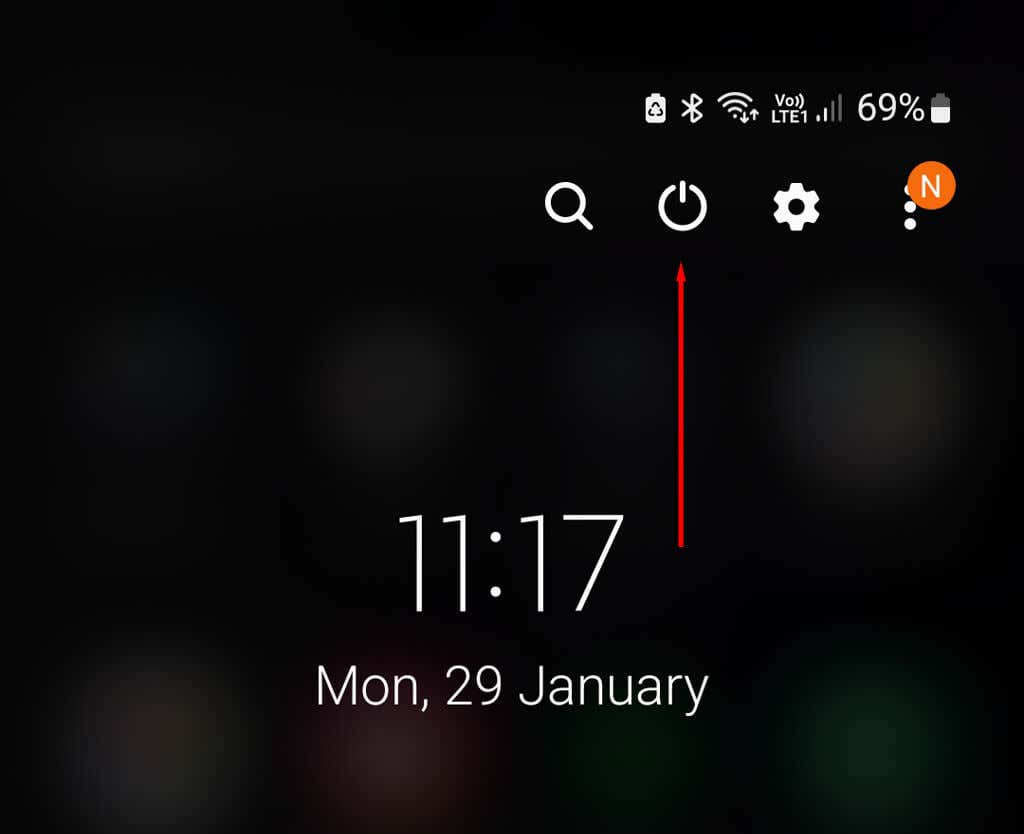

2. Vyčistit prostor
Pokud je paměť telefonu plná, nebudete moci ukládat žádné další fotky. To může být příčinou problémů se zadní kamerou – zvláště pokud se zdá, že vše funguje, ale do zařízení se neukládají žádné fotografie. Místo můžete uvolnit přenesením starých fotografií do počítače a smazáním nepoužívaných aplikací.
3. Aktualizujte své zařízení
Aktualizace telefonu Android může vyřešit jakékoli problémy, které máte s fotoaparáty. Postup:
.
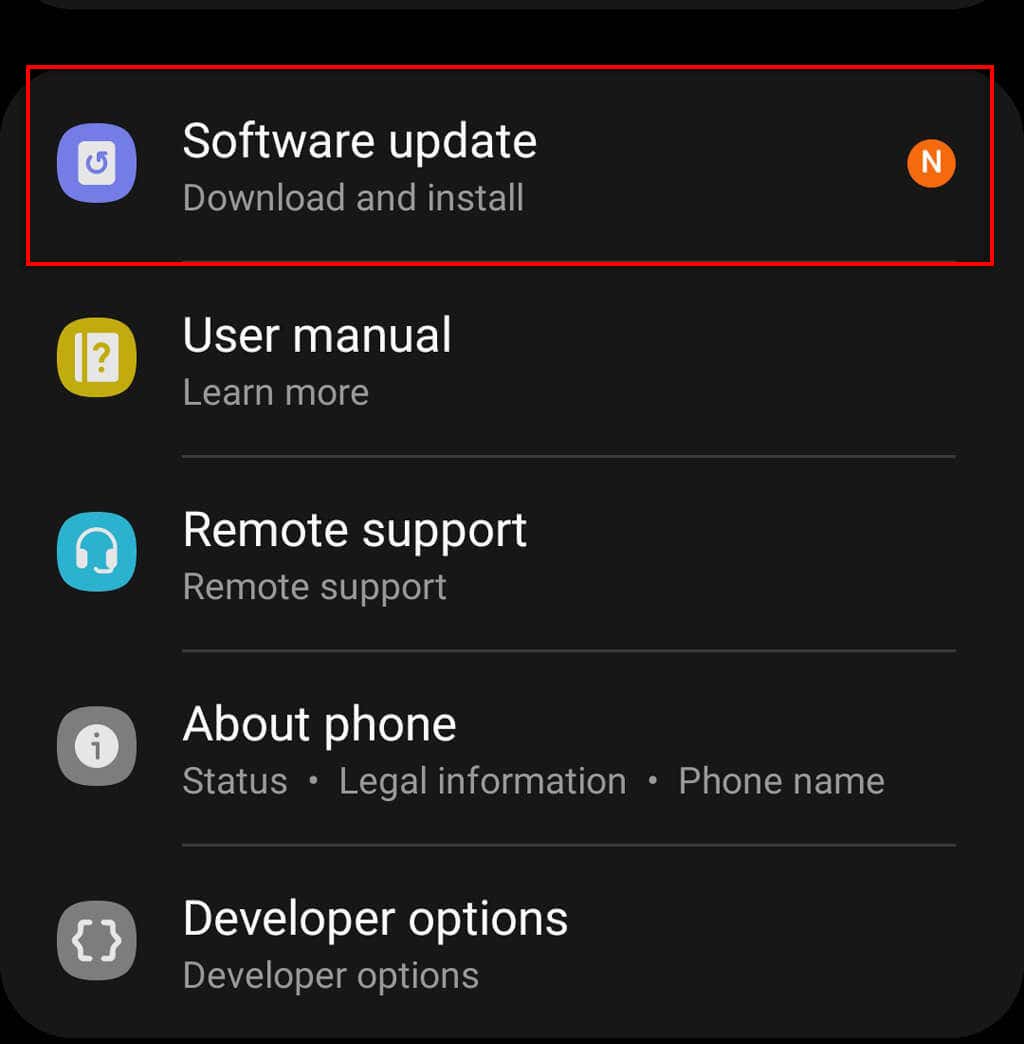
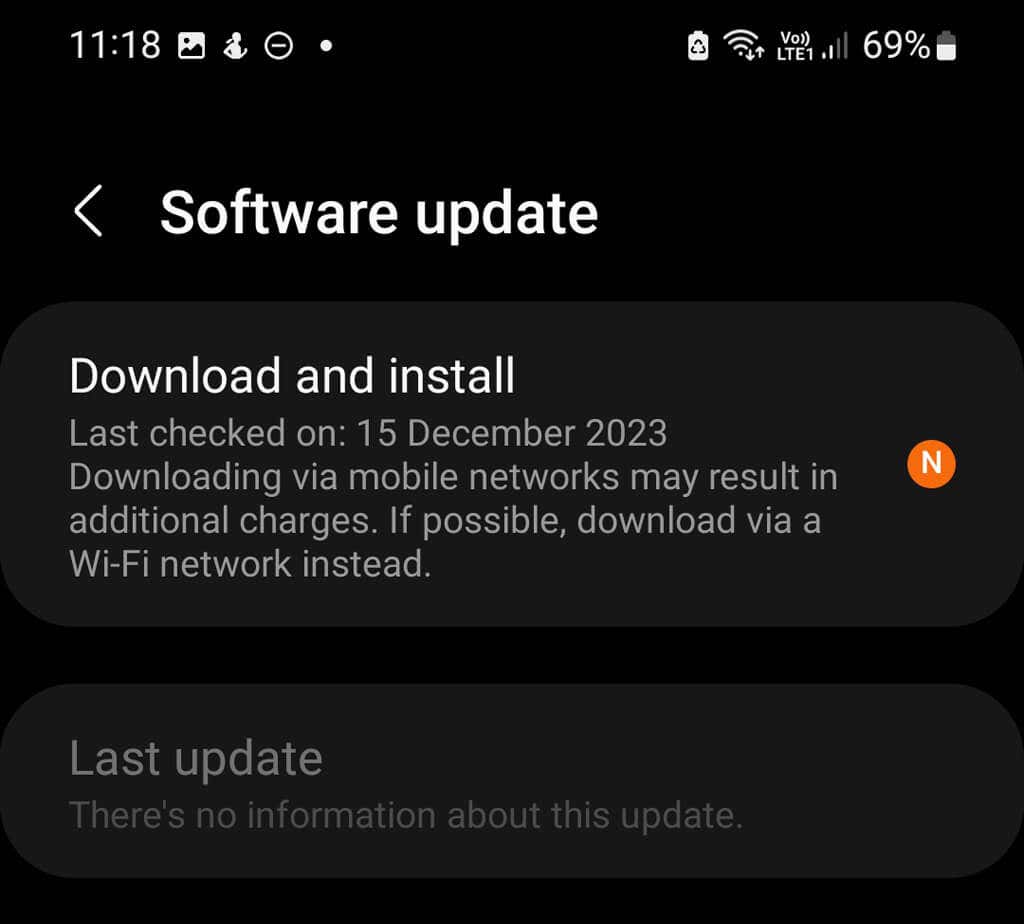
4. Vynutit uzavření aplikace fotoaparátu (nebo jiné aplikace)
Pokud máte problémy s konkrétní aplikací, jako je aplikace fotoaparátu, vynucené zavření ji úplně vypne. To může pomoci vyřešit dočasné chyby v aplikaci nebo operačním systému Android. Vynucení ukončení aplikace:


Pokud to nefunguje, můžete aplikaci vynutit zavřít pomocí nabídky Nastavení:
Pokud je přístup k fotoaparátu vypnutý, jakákoli aplikace, která se pokusí fotoaparát použít, zobrazí místo něj černou obrazovku. Chcete-li zapnout přístup ke kameře, otevřete Nastavení>Soukromía zapněte Přístup k fotoaparátu.

6. Nechte svůj telefon vychladnout
Pokud se telefon přehřívá, může být fotoaparát vypnutý, aby se zabránilo nadměrnému zahřívání. Vypněte telefon a přestaňte jej používat, dokud nevychladne, poté zkuste fotoaparát znovu použít.
7. Zavřete ostatní aplikace
Pokud váš telefon zamrzne nebo dojde k selhání aplikace fotoaparátu při pokusu o pořízení fotografie, možná nemáte dostatečný výpočetní výkon ke spuštění aplikace. Zkuste zavřít všechny aplikace náročné na zdroje na zlepšit výkon vašeho Androidu a poté zkuste fotoaparát znovu použít.
8. Vymažte mezipaměť aplikace
Poškozené soubory mezipaměti často způsobují problémy u určitých aplikací a mohou být příčinou nefunkčnosti zadní kamery.
Vymazání mezipaměti aplikace:.



9. Zkontrolujte oprávnění aplikace
Pokud se jedná o určitou aplikaci, která má problémy s vaším fotoaparátem Android, nemusí mít k fotoaparátu přístup. Chcete-li mu udělit správná oprávnění:
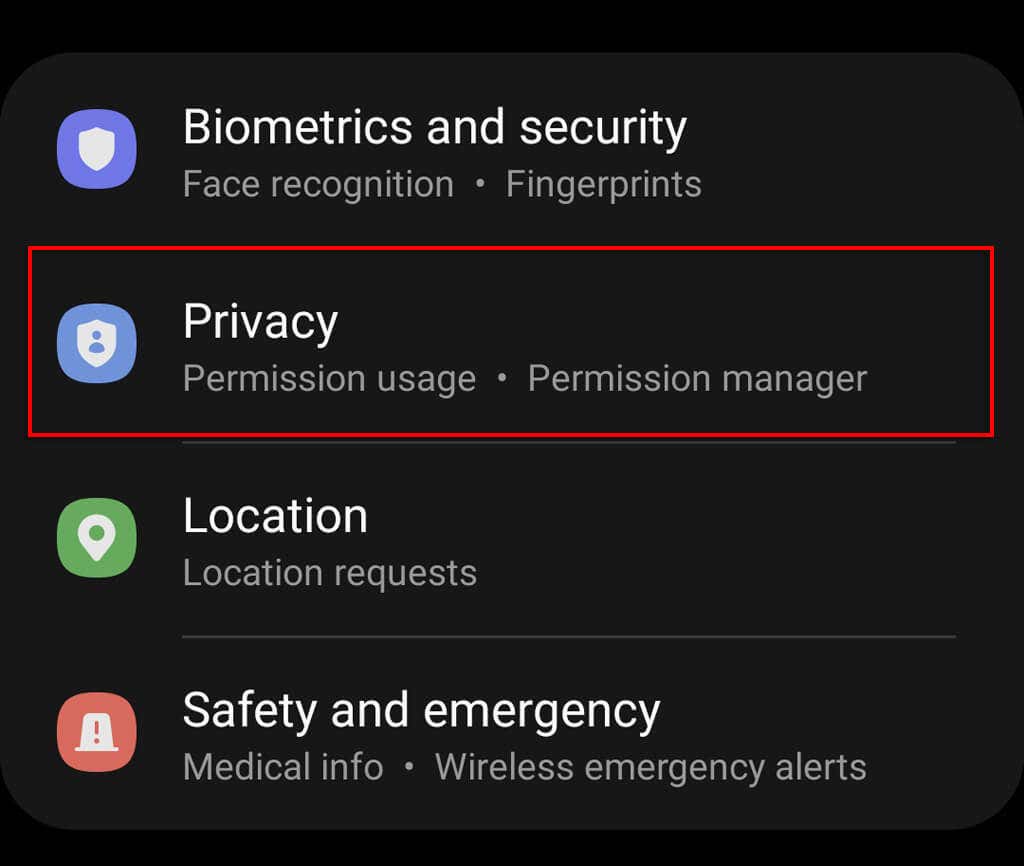
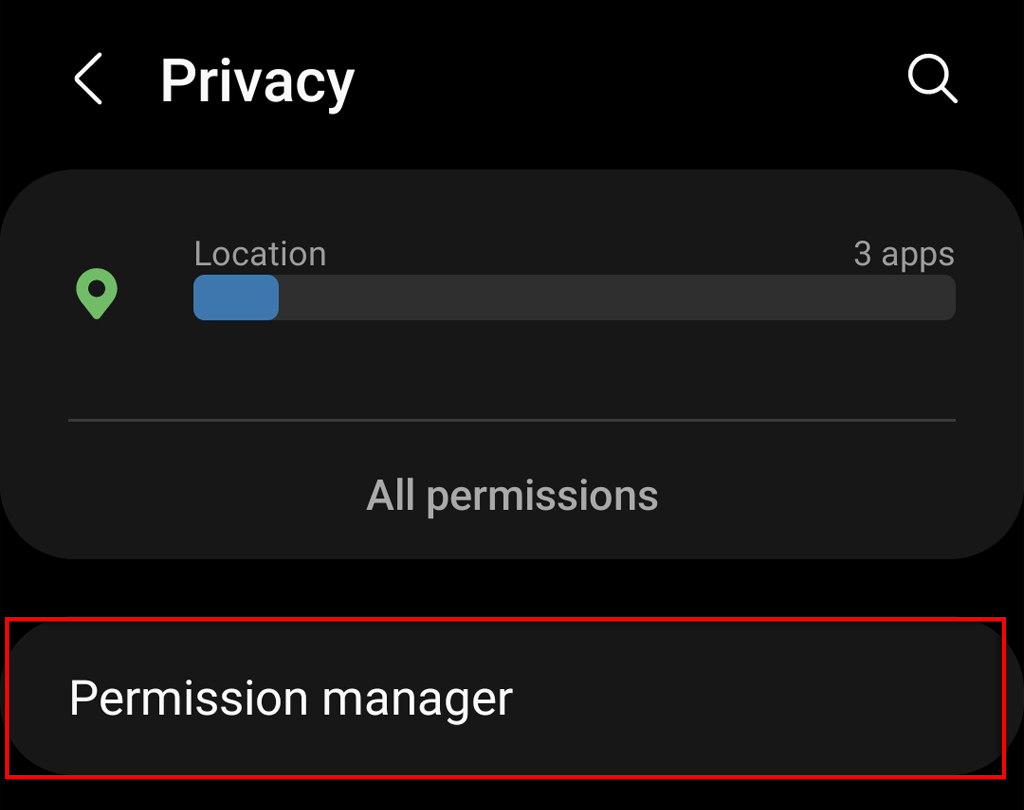


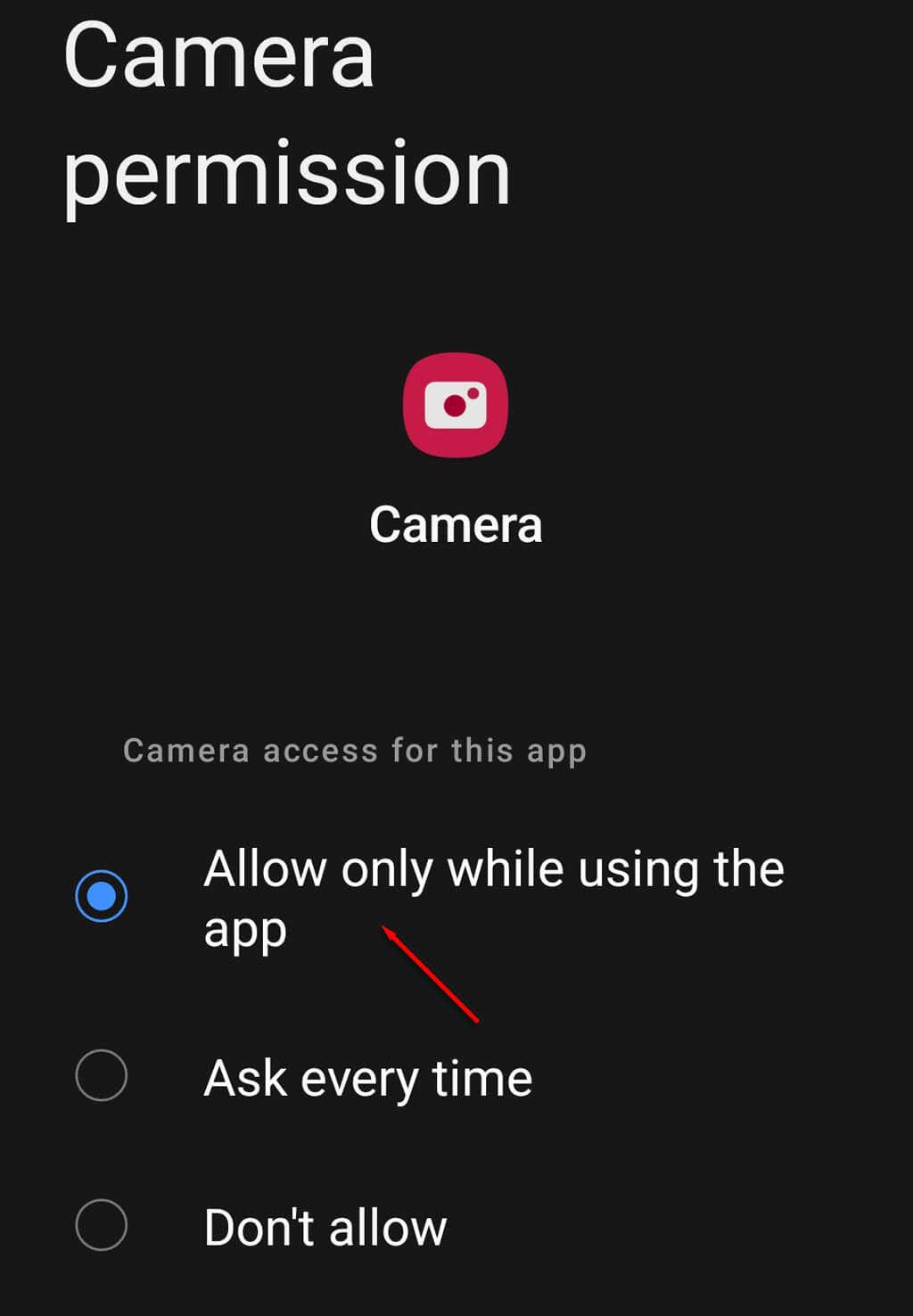
10. Proveďte obnovení továrního nastavení
Pokud vše ostatní selže a jste si jisti, že vaše kamera nebyla nijak fyzicky poškozena, poslední možností je zkusit obnovit tovární nastavení. Tím se váš telefon vrátí do továrního stavu, smažou se všechny soubory a obnoví se výchozí nastavení. Chcete-li to zkusit:


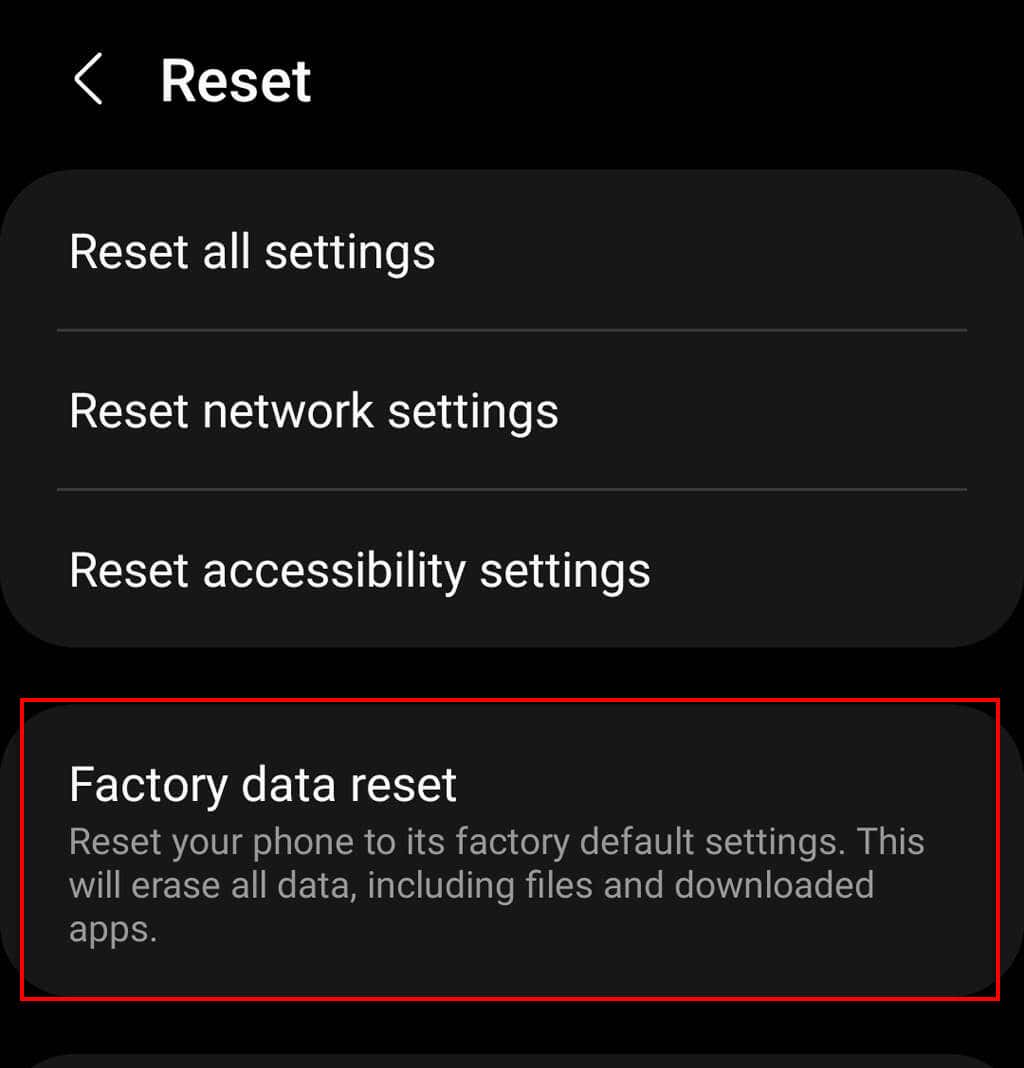
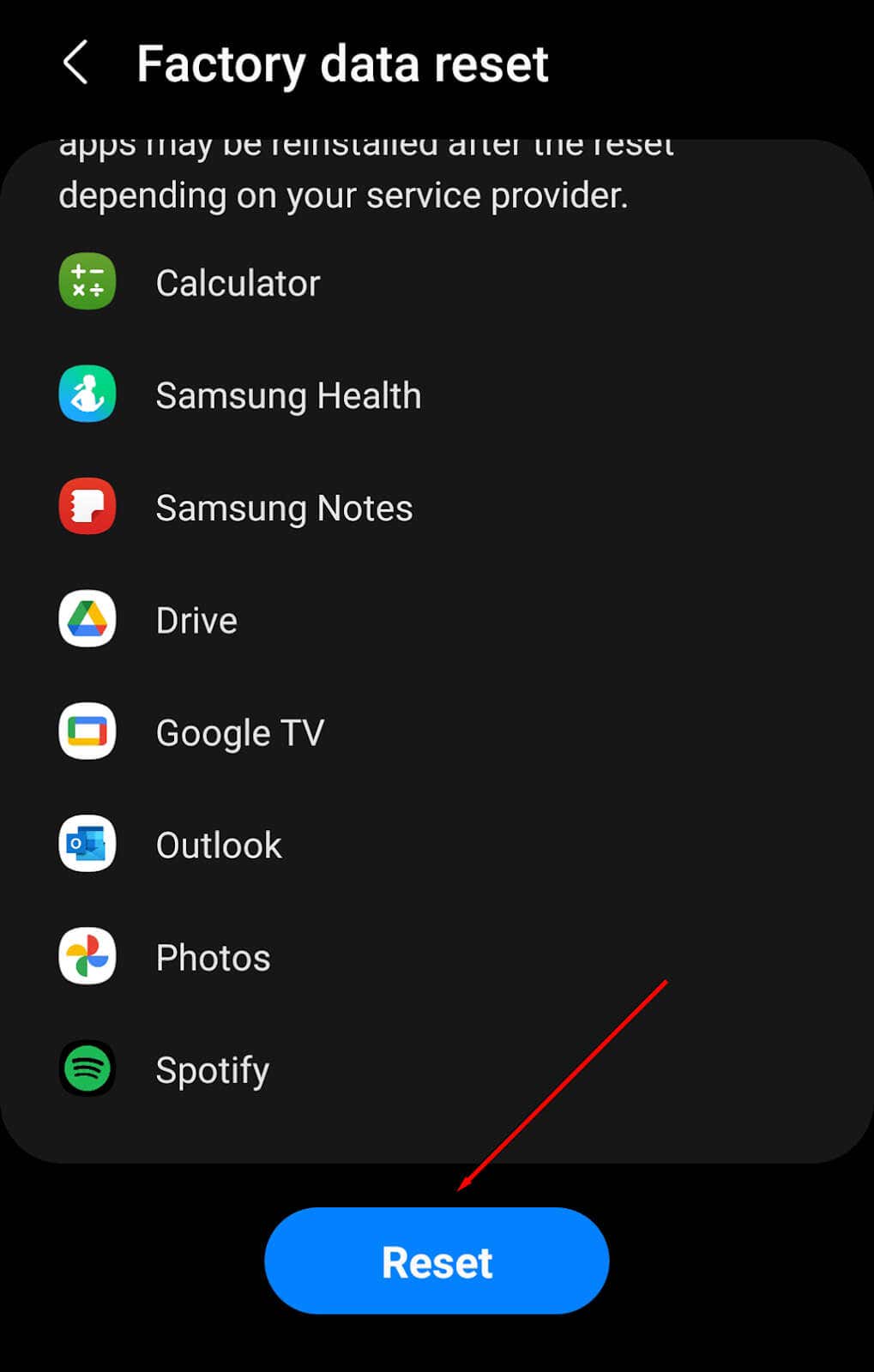
Poznámka:Před obnovením továrního nastavení nezapomeňte zálohovat všechna svá data, protože budou navždy smazána. Tento krok doporučujeme provést, pouze pokud je to vaše poslední možnost.
Nefungovalo nic? Je čas opravit váš telefon
Pokud zadní kameru nic neopraví, je pravděpodobně nějakým způsobem poškozená. Nejčastěji jsou senzory vašeho fotoaparátu rozbité nebo samotný fotoaparát již není správně připojen k čipové sadě telefonu..
V každém případě budete muset svůj telefon předat profesionálům, aby jej nechali opravit. Podívejte se ve svém okolí na akreditované opravny telefonů Android nebo kontaktujte Android a zjistěte, zda je váš telefon v záruce nebo zda jej lze poslat k opravě.